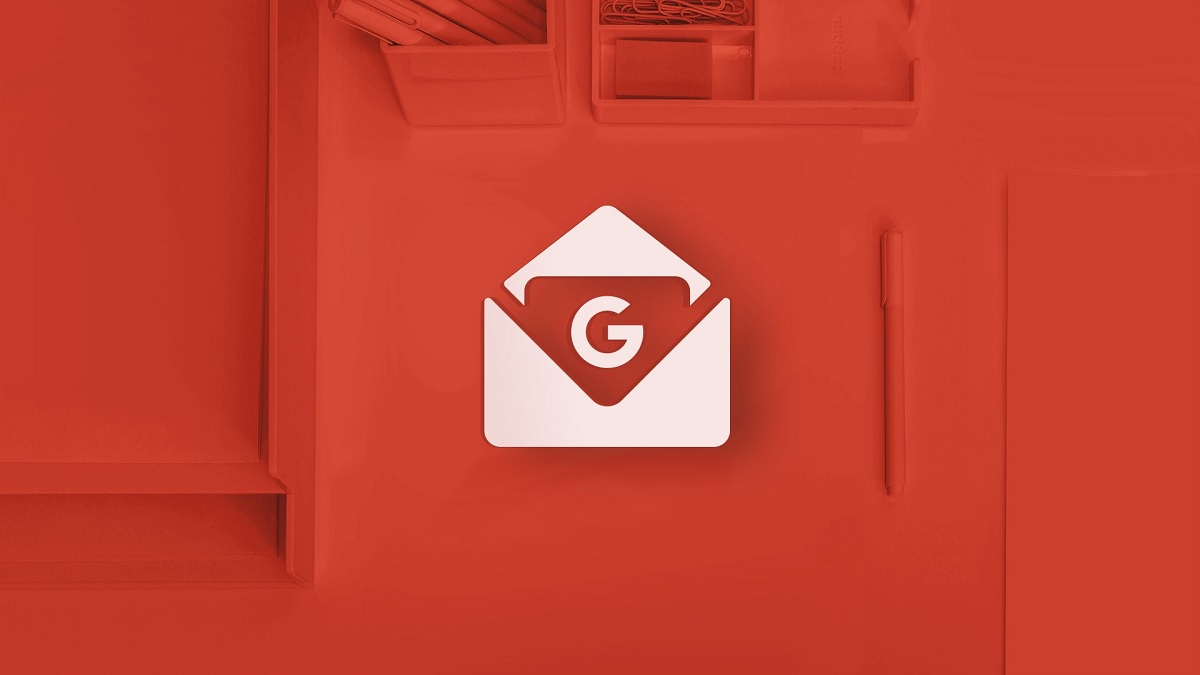
ในช่วงไม่กี่ปีที่ผ่านมาจำนวนอีเมลขยะที่เราได้รับลดลงอย่างมาก ข้อตำหนิส่วนใหญ่เกิดจากบริการอีเมลรายใหญ่และ ตัวกรองป้องกันสแปมที่ใช้งานบริการที่กำจัดอีเมลประเภทนี้โดยตรงและไม่เคยเข้าถึงกล่องจดหมายของเรา
อย่างไรก็ตามและแม้ว่าจำนวนอีเมลขยะจะลดลงอย่างมาก แต่ Google ก็ตระหนักดีว่า บางครั้งอัลกอริทึมอาจตีความอีเมลผิด ที่ได้รับดังนั้นเราจึงมีโฟลเดอร์ชื่อสแปม
ในโฟลเดอร์นี้อีเมลที่เราสามารถแยกประเภทตามที่เราไม่ต้องการได้ด้วยตนเองและอีเมลที่ Google ไม่ชัดเจนว่าเป็นสแปม ด้วยวิธีนี้เราสามารถทำได้ กรองด้วยตนเองว่าเป็นจริงหรือไม่. หากไม่เป็นเช่นนั้นเราสามารถเปลี่ยนหมวดหมู่ได้ตามต้องการเพื่อให้อีเมลถัดไปที่เราได้รับไปปรากฏในกล่องจดหมาย
นอกจากนี้เรายังมีความเป็นไปได้ในการจัดประเภทอีเมลที่เราได้รับว่าเป็นจดหมายขยะจากกล่องจดหมายดังนั้นในอนาคต อีเมลทั้งหมดจากผู้ส่งรายเดียวกัน จบลงในถาดเมลขยะ
วิธีบล็อกที่อยู่อีเมลใน Gmail

- ครั้งแรกที่ เราเปิดแอปพลิเคชัน Gmail และเราเลือกบัญชีที่มีผู้ใช้ที่เราต้องการบล็อกอยู่ (ตราบเท่าที่เรามีบัญชีมากกว่าหนึ่งบัญชีที่กำหนดค่าไว้ในเทอร์มินัลของเรา)
- จากนั้นเราเปิดอีเมลที่เราต้องการบล็อกและคลิกที่ไฟล์ สามจุดตั้งอยู่ในแนวตั้ง ที่เราสามารถพบได้ถัดจากผู้ส่งอีเมล
- จากเมนูแบบเลื่อนลงที่ปรากฏขึ้นให้คลิกที่ บล็อก "ชื่อผู้ส่ง".
- ถัดไปจะมีหน้าต่างอื่นปรากฏขึ้นที่ซึ่งจะเชิญเราไปด้วย ทำเครื่องหมายอีเมลทั้งหมดจากผู้ส่งว่าเป็นสแปม. หากเป็นเช่นนั้นอีเมลทั้งหมดที่คุณส่งถึงเราจะไปอยู่ในโฟลเดอร์ขยะ
